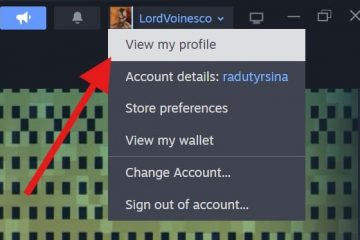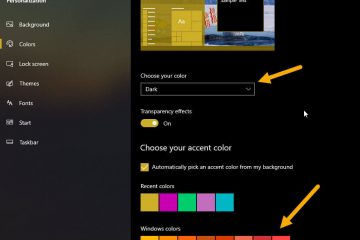Att känna till märket och modellen för din bärbara dator, dator eller surfplatta kan vara användbar i olika situationer. Du kanske behöver det när du söker efter rätt drivrutiner efter din enhet, när du vill uppgradera några av dess hårdvarukomponenter, när du kontaktar teknisk support eller till och med när du bestämmer dig för att sälja den. Vet du vilken modell din Windows 10 PC, bärbara dator eller surfplatta är? Det finns åtta olika metoder för att räkna ut det. Utan vidare, läs den här artikeln för att få svar på”Hur hittar jag modellen för min bärbara dator i Windows 10?”Fråga.
Innehållsförteckning 1. Vilken modell är min bärbara dator? Ta reda på att använda systeminformation2. Vilken typ av dator har jag? Använd PowerShell för att hitta sin modell3. Hur man tar reda på modellen för din bärbara dator, dator eller surfplatta? Använd kommandoprompt4. Hur man tar reda på modellen för din bärbara dator? Använd DXDIAG (DirectX Diagnostic Tool) 5. Hur hittar jag Dell, Lenovo, HP-modellnummer (etc.)? Använd den buntade programvaran6. Vilken modell är min bärbara dator, dator eller surfplatta? Använd en webbläsare för att besöka enhetens tillverkarens supportwebbplats7. Hur hittar jag modellen för min bärbara dator, PC eller surfplatta? Kontrollera bios8. Vilken modell är min Windows 10-enhet? Titta på produktetiketten och klistermärkena på din bärbara dator, PC eller surfplatta, du känner till andra sätt att hitta vilken modell en Windows 10-dator, bärbar dator eller surfplatta är?
1. Vilken modell är min bärbara dator? Ta reda på att använda systeminformation
Ett av de enklaste sätten att upptäcka modellen för din bärbara dator eller liknande enhet med Windows är att använda standardsysteminformationsverktyget. Använd sökningen eller någon annan metod som du föredrar att starta den.
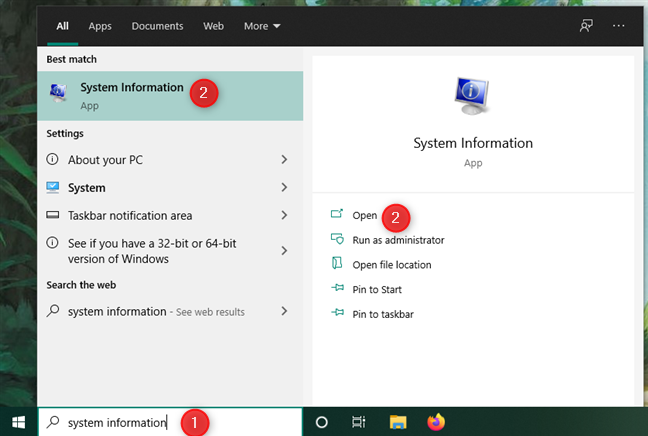
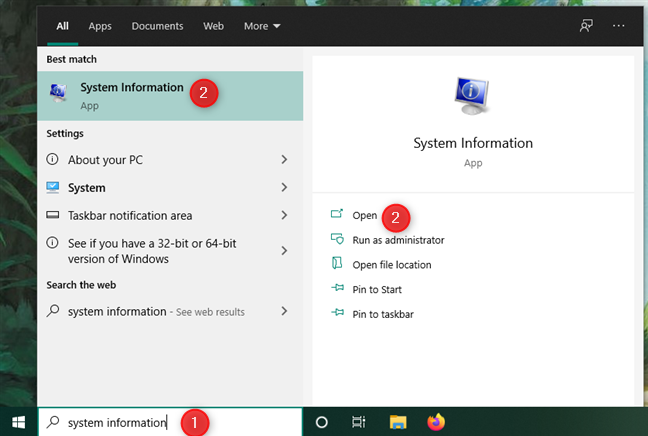
Öppningssysteminformation i Windows 10
i systeminformationsfönstret, se till att systemet sammanfattar är valt på vänster sida. Titta sedan igenom detaljerna i den högra panelen för att hitta systemmodellen för din bärbara dator, PC eller surfplatta.
Systemmodellen visas i Windows 10: s systeminformation
som du ser i den bilden ovan, vi använder en LEGE, vi använder en LES-modell i Windows 10: Laptop.
2. Vilken typ av dator har jag? Använd PowerShell för att hitta sin modell
Ett annat snabbt sätt att ta reda på vilken modell av bärbar dator, dator eller surfplatta du äger är att köra ett kommando i PowerShell. Öppna PowerShell, skriv Get-Ciminstance-ClassName Win32_Computerersystem och tryck på Enter på tangentbordet. Bland några andra saker berättar detta kommando också modellen och tillverkaren av din Windows 10-enhet.
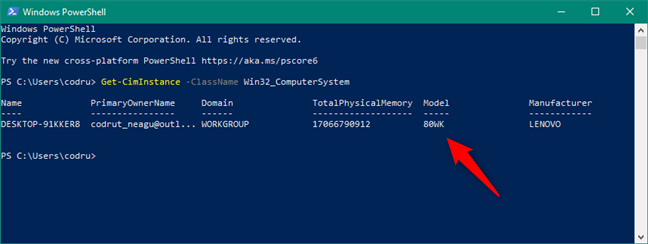
find pc-modell i powerShell: get-ciminstance-classname win32_name win32_name win32_name win32_putersy. Hur man tar reda på modellen för din bärbara dator, dator eller surfplatta? Använd kommandotolken
På liknande sätt kan du i Windows 10 också använda kommandotolken för att ta reda på modellen för din bärbara dator, PC eller surfplatta. Öppna cmd och använd den för att utföra kommandot wmic csProduct få namn, leverantör.
Hitta bärbar datormodell i kommandot prompt: wmic cSproduct få namn, vender
4. Hur man tar reda på modellen för din bärbara dator? Use dxdiag (DirectX Diagnostic Tool)
Microsoft’s DirectX Diagnostic Tool is yet another tool from Windows 10 that can help you find what model your computer is.
The fastest way to launch it is to use the search field on your taskbar to look for dxdiag.
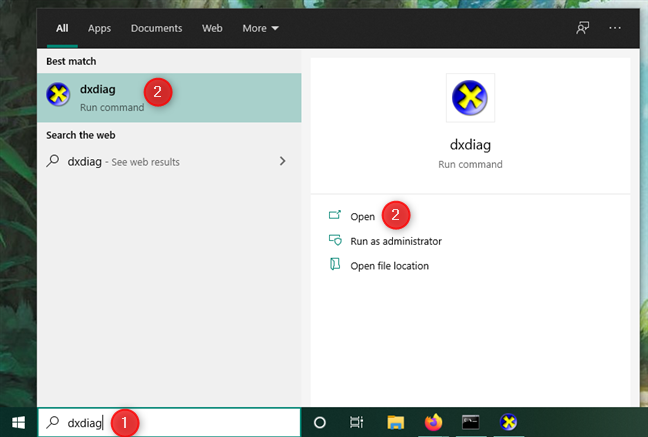
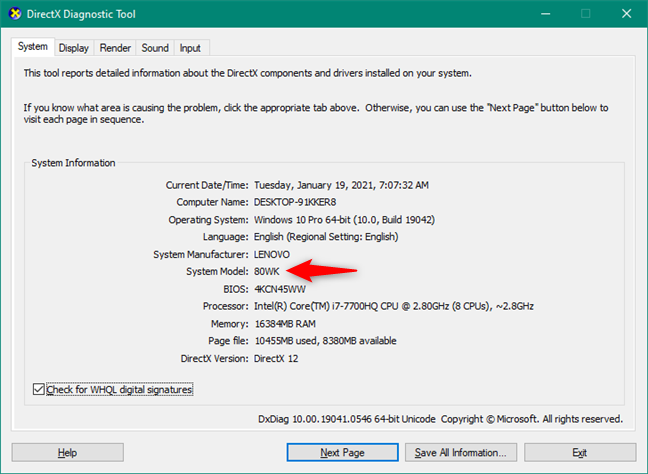
Systemmodell visas i Windows 10: s DXDIAG
5. Hur hittar jag Dell, Lenovo, HP-modellnummer (etc.)? Använd den buntade programvaran
För att hitta modellen för din Windows 10-enhet kan du också använda den buntade programvaran på den. De flesta tillverkare installeras som standard sådana appar, och de erbjuder vanligtvis information om din bärbara dator, dator eller surfplatta. Tyvärr har varje leverantör sina egna appar, så saker skiljer sig mycket. På skärmdumpen nedan kan du se ett exempel på var vi hittade modellen för en bärbar dator gjord av Lenovo. You should get similar tools and information in the apps bundled by others (HP, Dell, ASUS, etc.).
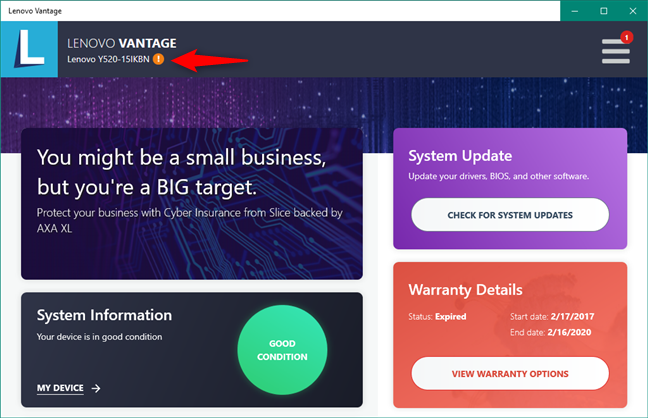
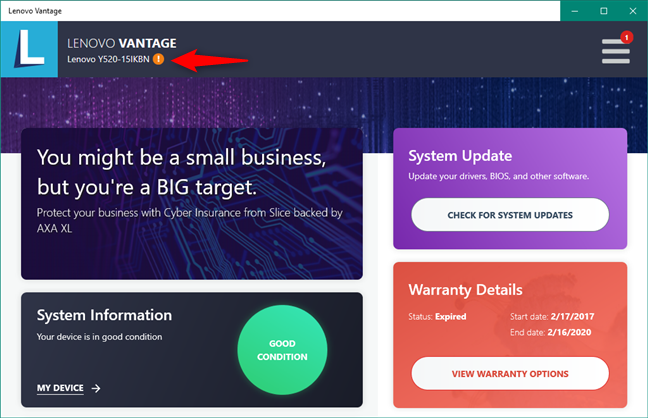
bärbar modell visas vanligtvis av enhetens bundled Appar är mer specifika om modellen för Windows 10-bärbara dator, PC eller surfplatta som du har. Lenovos app sa att vår bärbara dator är modell Y520-15IKBN istället för den mer generiska 80wk, vilket gör det lättare för oss att hitta lämpliga förare och felsökningsverktyg för det.
6. Vilken modell är min bärbara dator, dator eller surfplatta? Använd en webbläsare för att besöka enhetens tillverkarens supportwebbplats
Många Windows 10-bärbara dator-, dator-och surfplatttillverkare erbjuder också små verktyg som hjälper dig att ta reda på vilken modell din enhet är.
för att få det verktyget för din enhet, måste du starta en webbbrygare och besöka din enhetstillverkares stödwebbplats. There, look for a Detect Product or Automatically detect link or button, and click or tap on it.
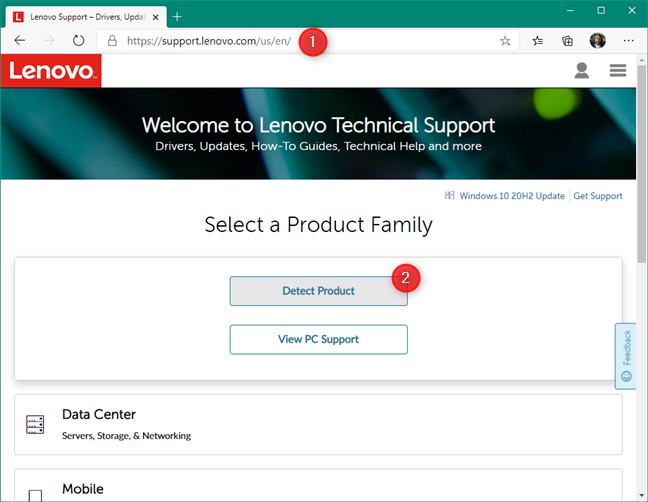
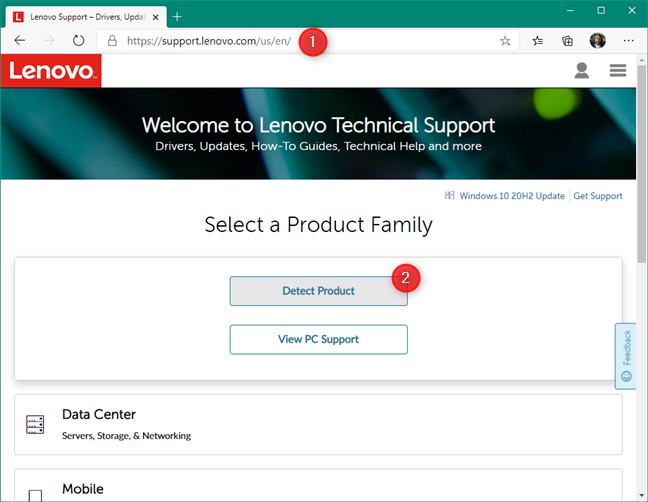
upptäcker produkten på din enhets supportwebbplats
då, webbbröden bör fråga dig att ladda ner och kör den nedladdning. Låt den och vänta på att den identifierar din Windows 10-dator, surfplatta eller bärbar dator. höjd=”466″src=”https://www.digitalcitizen.life/wp-content/uploads/2021/01/computer_model-8.png”>
kör detekteringsverktyget som tillhandahålls av din enhet tillverkare
7. Hur hittar jag modellen för min bärbara dator, PC eller surfplatta? Kontrollera BIOS
BIOS eller UEFI på din Windows 10-bärbara dator, dator eller surfplatta kan också berätta vilken modell din enhet är. Ange BIOS och leta efter en informationssida. På det, leta efter produktnamn, produktmodell eller något liknande. Det är modellen för din enhet.
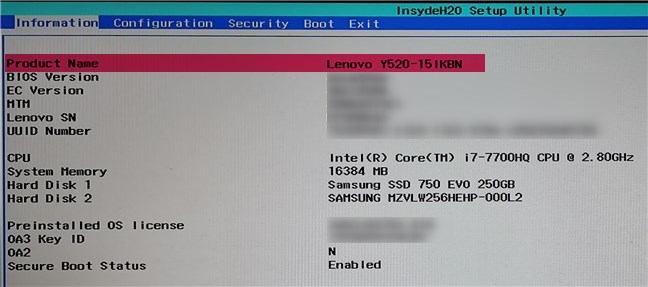
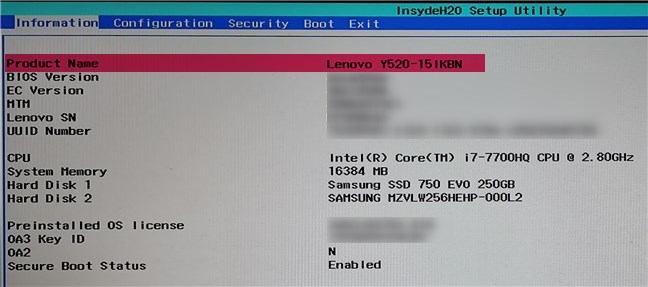
Hur man hittar modellen för en bärbar dator med bios
8. Vilken modell är min Windows 10-enhet? Look at the product label and stickers on your laptop, PC, or tablet
You can also find your PC, tablet, or laptop model listed as the product name, together with its product and serial number, either on the device itself or on the box in which it was shipped in. Make sure that you check for stickers in the following locations:
On the rear of the laptop, tablet, or computer Under the battery, if your notebook has a detachable battery På lådan (paketet) på datorn, bärbar dator eller surfplatta 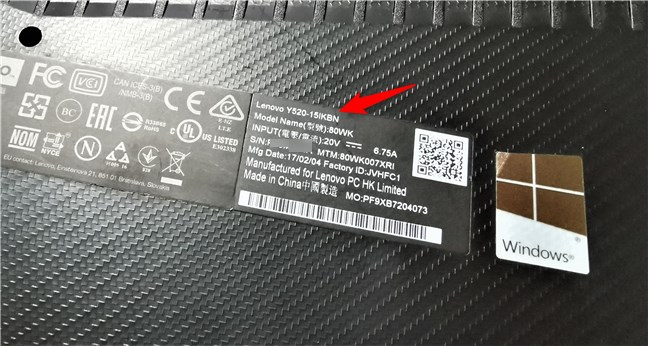
var man hittar modellen för en bärbar dator: det är möjligt att skrivas ut på baksidan
att det är! Det är en lång lista med metoder, eller hur?
Känner du till andra sätt att hitta vilken modell en Windows 10-dator, bärbar dator eller surfplatta är?
Nu vet du hur du hittar modellen på din bärbara dator, dator eller surfplatta, som inte använder en eller två, men åtta olika sätt. Känner du också andra? Låt oss veta i kommentarsavsnittet och om du har några frågor, tveka inte att ställa.